December 13
Adobe InDesign è lo standard nel regno di desktop publishing. L'applicazione è parte della famiglia Adobe Creative Suite di applicazioni e viene utilizzato per la creazione di documenti per la stampa e web. In questo tutorial potrete successo aggiungere colonne sia un nuovo ed esistente documento InDesign.
1 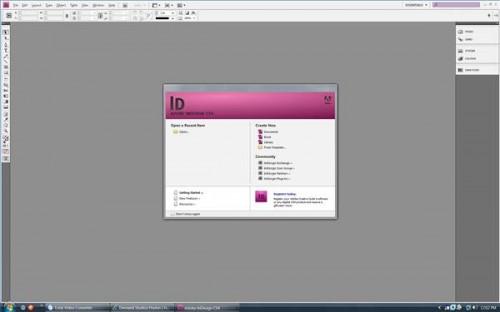
Se si sta creando un documento da zero, le colonne possono essere aggiunti quando l'inserimento dei parametri iniziali. Per creare un nuovo documento, fai clic su "Documento" sotto la voce Crea nuovo.
2 
Selezionare il numero di colonne desiderato nel documento. Colonne rendere il documento di facile lettura; tuttavia, l'aggiunta di troppe colonne può annullare l'obiettivo. Per un documento standard 8.5 da 11 pollici, non superiore a tre colonne.
3 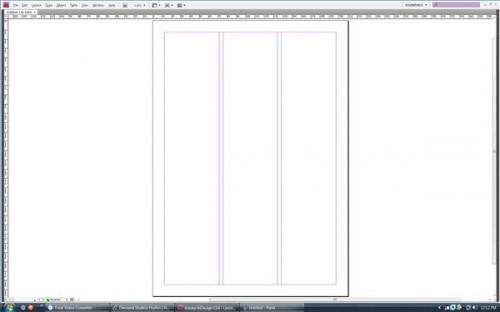
Se state progettando una newsletter o di altro documento che sarà pinzato, la grondaia dovrebbe essere 4,233 millimetri (l'impostazione predefinita). Se il documento sarà vincolato (come un libro o una rivista), consultare la stampante come a ciò che il vostro grondaia dovrebbe essere.
4 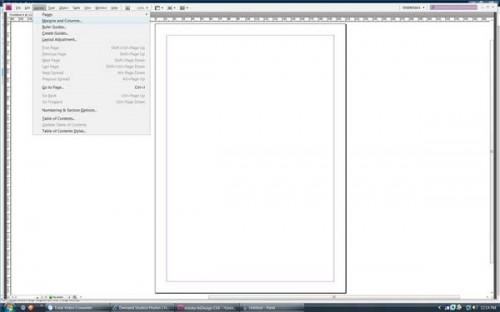
Aprire il documento InDesign. Vai al menu Layout e selezionare "Margini e colonne".
5 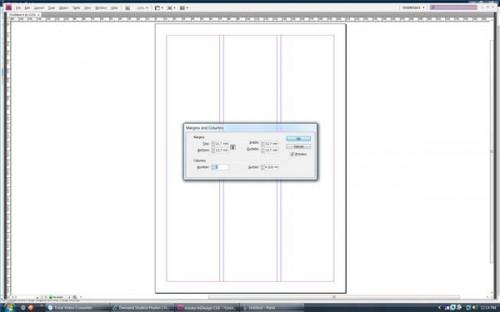
Inserire il numero di colonne che si desidera aggiungere. Se si desidera modificare i margini potete farlo qui. Si noti che così facendo non aggiungerà colonne alle cornici di testo.
6 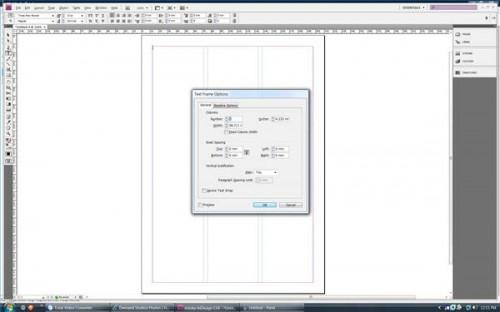
Per allineare il testo nelle colonne, selezionare la casella di testo e premere CTRL + B. Inserire il numero di colonne che si desidera aggiungere. La larghezza della colonna viene regolata automaticamente in base al numero di colonne aggiunte.
